Internet funcționează, iar browser-ul nu se incarca pagina
Acasă Depanarea și eroarea de Internet funcționează, iar browser-ul nu se incarca pagina. Fără a vizita site-ul
În acest articol vom încerca să înțelegem de ce și de ce browser-ul nu va încărca pagina și du-te la site-uri diferite. Având în vedere că internetul continuă să funcționeze în mod normal, în funcție de starea conexiunii în bara de notificare. În acest caz, nu contează aveți un PC sau laptop. Instalat pe ea pentru Windows 10, Windows 8 sau Windows 7. Și chiar nu contează cum vă conectați la Internet: prin cablu direct, sau prin router Wi-Fi.
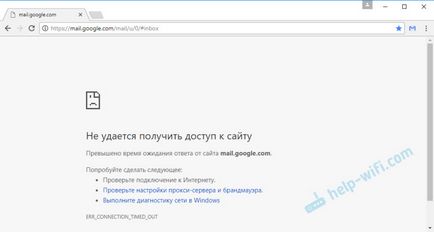
Dacă există are o pictogramă alături de câteva X roșu sau un semn de exclamare galben, atunci browser-ul nu se incarca pagina din cauza lipsei unei conexiuni la internet. Și avem nevoie pentru a rezolva această problemă. Primul pas este de a reporni computerul și router (dacă vă conectați prin ea). De asemenea, puteți veni la îndemână aceste articole:
Atunci când Internetul este conectat și de lucru. pictograma trebuie să fie așa:
De obicei, atunci când Internetul este, dar site-urile care nu sunt încărcate, programe cum ar fi Skype nu pierde conexiunea la internet. Să acorde o atenție la ea. Și, dacă aveți un (starea conexiunii la fel ca în captura de ecran de mai sus) la internet. dar nu merge la site-ul prin diferite browsere, apoi încercați să aplice recomandările pe care voi scrie mai târziu în acest articol. Și mai mult:
Problema este clară, trece la soluții.
În cazul în care browser-ul nu se incarca pagina - în primul rând schimbare DNS
Acesta este cel mai popular și soluția cea mai viabilă la problema. Aproape întotdeauna, este din cauza problemelor cu site-uri DNS nu sunt încărcate atunci când funcționează pe Internet. Și în astfel de cazuri, recomandăm să vă înregistrați DNS de la Google. Acest lucru se face nu este dificil.
Trebuie să mergi la conexiunile de rețea. Face convenabil pentru tine. Puteți apăsa combinația de taste Win + R. introduceți ncpa.cpl de comandă, apoi faceți clic pe OK.
Faceți clic dreapta pe conexiunea prin care sunteți conectat la Internet și selectați „Properties“.
În fereastra nouă, selectați „IP versiunea 4 (TCP / IPv4)“ și faceți clic pe butonul „Properties“.
Apoi, a pus doar acest DNS:
La fel ca în imaginea de mai jos.
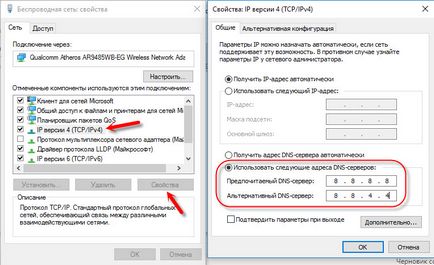
Acesta ar trebui să funcționeze imediat. Dacă nu, atunci încercați să reporniți computerul.
ipconfig / flushdns - golirea memoriei cache DNS
Inițiază un prompt de comandă ca administrator și rulați comanda ipconfig / flushdns. cache-ul DNS este șters, iar problema poate fi rezolvată.
Ar trebui să arate ceva de genul asta:
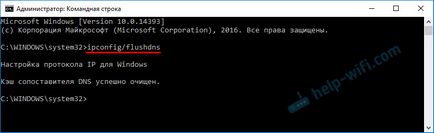
După aceea, este de dorit să se realizeze o repornire.
Cum se setează un server proxy poate afecta pagina de încărcare în browser
Dacă un program este, poate chiar rău intenționat, sau nu vom schimba setările proxy, atunci aceasta poate provoca această problemă. Este necesar să se verifice dacă setările de server proxy nu au fost orice setări suplimentare.
În Panoul de control, localizați și deschideți „proprietăți de formare“. Dacă executați Windows 10, acest element va fi numit „Internet Options.“ Puteți apela în căutarea acestei fraze, astfel încât va fi mai rapid.
În fila „Conexiuni“, faceți clic pe butonul „Network Settings“. Asigurați-vă că setările sunt la fel am în imaginea de mai jos.
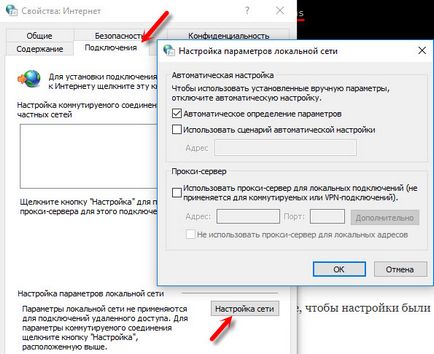
Dacă faci totul cum trebuie, apoi trece la următoarea soluție.
Resetarea setărilor de rețea
În Windows 10, acest lucru se poate face foarte simplu, în ceea ce privește parametrii. Citește mai mult într-un articol separat: Resetarea setărilor de rețea în Windows 10.
În Windows 7, Windows 8 (și în top zece) pentru a reseta setările de rețea, puteți separa comenzi pentru a fi executate prin rularea ca administrator la linia de comandă la un moment dat.
Executa comenzi, la rândul său.

Nu uitați să reporniți computerul.
Nimic nu a ajutat, există și alte opțiuni?
Verificați computerul pentru viruși. Există multe utilități bune, antivirus gratuite. Dacă aveți un antivirus instalat, executați o scanare a computerului.
Puteți încerca, de asemenea, să dezactivați temporar antivirus. Poate că și-a schimbat setările de rețea, și pagini într-un browser nu mai sunt deschise.
Depanarea și erori
Pentru Windows 10 - toate instrucțiunile pentru configurarea Internetului și rezolvarea problemelor
Configurarea router - instrucțiuni pentru diferite modele și producători
Programe utile - pentru setările pentru hotspoturi, Wi-Fi, modem-uri 3G / 4G.
Cum de a distribui Wi-Fi cu notebook-ul pe Windows 10? Cum de a merge la setările routerului TP-Link? Cum se configurează Internet în Windows 10? Cum se instalează driverul pe adaptorul Wi-Fi în Windows 7? Ea nu intră setările routerului la 192.168.0.1 sau 192.168.1.1. Ce să fac?
Ca TV, fără a Wi-Fi pentru a se conecta la Internet prin Wi-Fi? Cum de a conecta căști fără fir Bluetooth la televizor Ce este VPN, ceea ce este și cum se utilizează? Cum pot conecta un set de căști Bluetooth la un calculator PC sau notebook la Windows 10 Resetarea setărilor de rețea TCP / IP și DNS în Windows 7